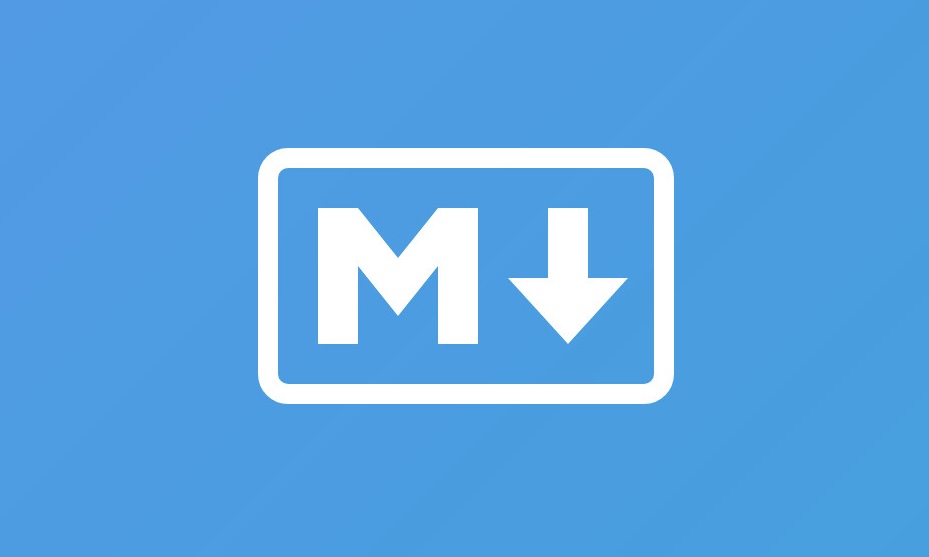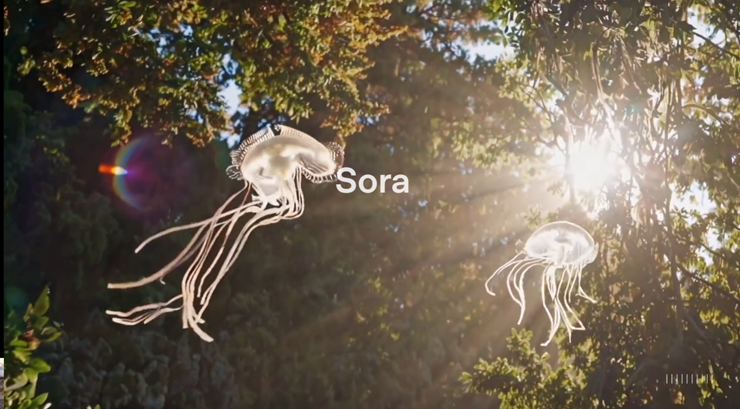輸入單詞數據時,您通常必須重新輸入長短語嗎? Autotext是一項功能,可幫助創建文本段落的快捷方式,從而節省了打字時間。本文指導您在Word版本2013-2021上添加,編輯和刪除Autotext。
創建AutoText可幫助您快速輸入數據,並在編輯文本時減少重複。下面,TipsMake將指導您如何使用此功能。
目錄:
1。如何在Word 2016-2019上執行此操作
2.如何在Word 2003上做到這一點
3。如何在Word 2007上做到這一點
如何將autotext添加到Word
對於Word 2019
步驟1:突出顯示短語或文字您想縮寫,如下所示,我選擇了taimienphi主頁的鏈接。
步驟2:在2019年單詞工具欄上,單擊插入選項卡,選擇快速零件。
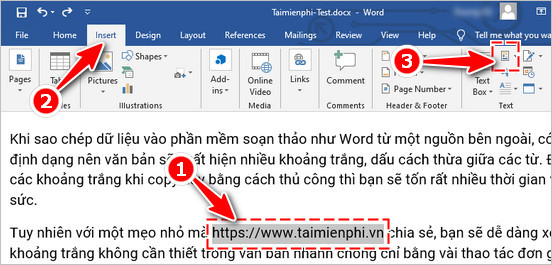 如何在Word中添加autotext以更快地打字圖1
如何在Word中添加autotext以更快地打字圖1
步驟3:在顯示選項中,單擊autotext,然後選擇將選擇保存到Autotext畫廊。
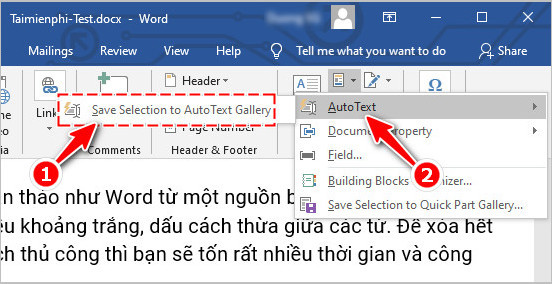 如何在Word中添加autotext以更快地打字圖2
如何在Word中添加autotext以更快地打字圖2
步驟4:在創建新的構建塊中窗口,您需要注意“名稱”部分。這是您輸入關鍵字的地方,為所需的短語設置縮寫。在此示例中,我將其設置為TMP。
步驟5:單擊好的保存更改。
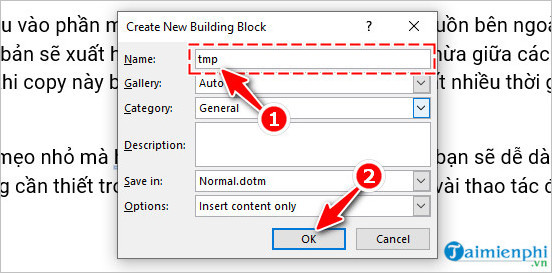 如何在Word中添加autotext以更快地鍵入圖片3
如何在Word中添加autotext以更快地鍵入圖片3
步驟6:返回文本條目窗口,輸入關鍵字“ TMP”,然後按F3取得結果的關鍵如下所示。
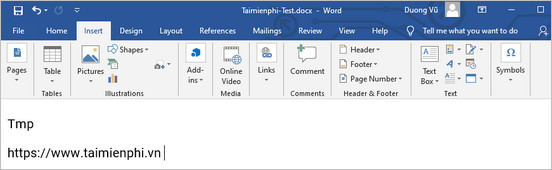 如何在Word中添加autotext以更快地打字圖片4
如何在Word中添加autotext以更快地打字圖片4
或者,如果您正在尋找一種將簽名插入單詞以版權您的文檔的方法,則可以在此處參考說明。
步驟1:首先,我們需要突出顯示需要定義的文本,然後轉到插入菜單和選擇autotext/autotext ...
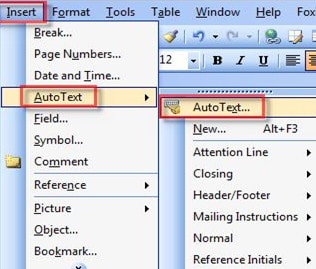 如何在Word中添加autotext以更快地打字圖片5
如何在Word中添加autotext以更快地打字圖片5
步驟2:當自動更正出現對話框,在“選定文本”中輸入一個簡短而令人難忘的名稱在此處輸入Autotext條目字段,然後單擊添加然後單擊好的完成。
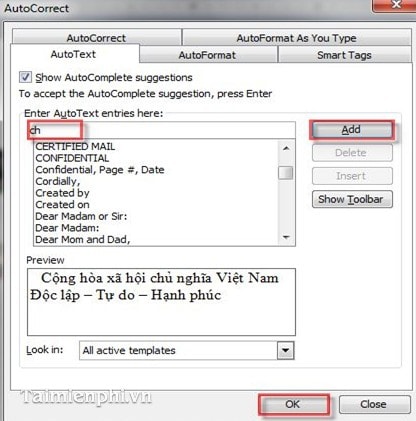 如何在Word中添加autotext以更快地打字圖片6
如何在Word中添加autotext以更快地打字圖片6
從現在開始,只要我們需要鍵入上述文本,我們就需要打開自動更正窗口並鍵入先前定義的縮寫(這是單詞ch),然後按插入。
步驟1:單擊辦公室左上角的按鈕,然後選擇單詞選項。出現窗口時,選擇定制。
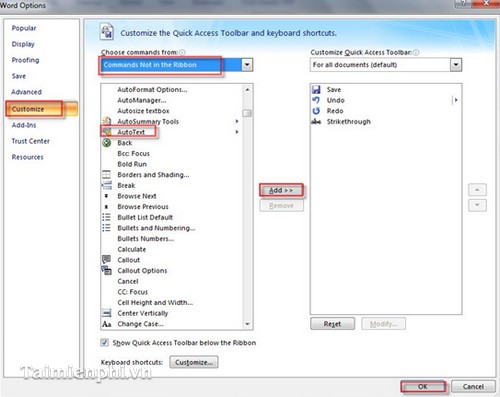 如何在Word中添加autotext以更快地打字圖片7
如何在Word中添加autotext以更快地打字圖片7
步驟2:在從中選擇命令部分,選擇命令不在功能區中。向下滾動以找到autotext,選擇它,然後單擊在右側添加>>按鈕,然後單擊“確定”。
現在autotext圖標已出現在2007年工具欄上。要為特定文本部分創建autotext,只需突出顯示它,然後單擊autotext圖標,選擇將選擇保存到Autotext畫廊打開創建新的構建塊窗口。
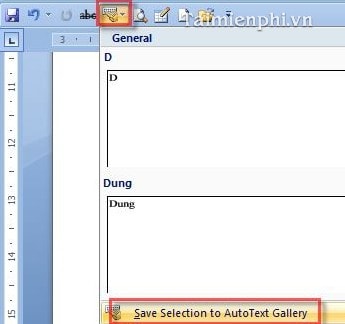 如何在Word中添加autotext以更快地打字圖8
如何在Word中添加autotext以更快地打字圖8
您也可以使用快捷鍵打開此窗口Alt + F3。
步驟3:然後在姓名部分,選擇畫廊作為autotext,按好的完成!
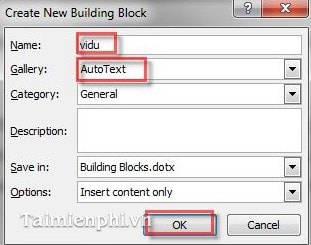 如何在Word中添加autotext以更快地打字圖9
如何在Word中添加autotext以更快地打字圖9
鍵入確切名稱並按F3(在此示例中,名稱為vidu)。或單擊autotext圖標並選擇要插入的文本(如果有許多您不記得所有名稱的autotexts)。
此外,您還可以通過右鍵單擊“ autotext”按鈕中的下拉文本並選擇編輯特性…或者組織和刪除…
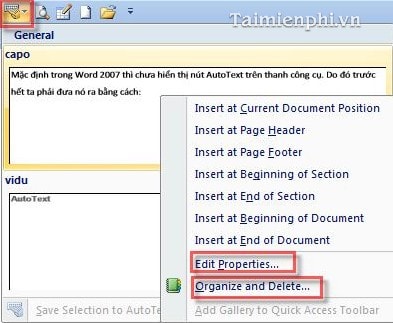 如何在Word中添加autotext以更快地打字圖片10
如何在Word中添加autotext以更快地打字圖片10
因此,我們指導您如何在Word中添加Autotext,幫助您更快地輸入數據並優化文本編輯過程。這些技巧適用於2003年至2021年的所有版本。
此外,如果您需要一個工具來自動鍵入您,請嘗試聰明的自動typer和說話者或單詞自動更正。這些軟件有助於節省快捷方式並加快打字速度,適合辦公室工作人員和內容作家。